cocos2dx基础篇(1)——Cocos2D-X 和 VS2010 环境配置
2014-05-04 19:03
225 查看
【安装工具】
VS2010
Cocos2D-X 2.2.3
Python 2.7.6
【参考文献】
http://www.cnblogs.com/andyque/archive/2011/09/27/2192928.html
http://blog.csdn.net/eyu8874521/article/details/22376589
【正文】
一、运行cocos2dx中的Sample ==> hello world!
1、在Cocos2D-X 2.2.3目录下,点击cocos2d-win32.vc2010.sln。
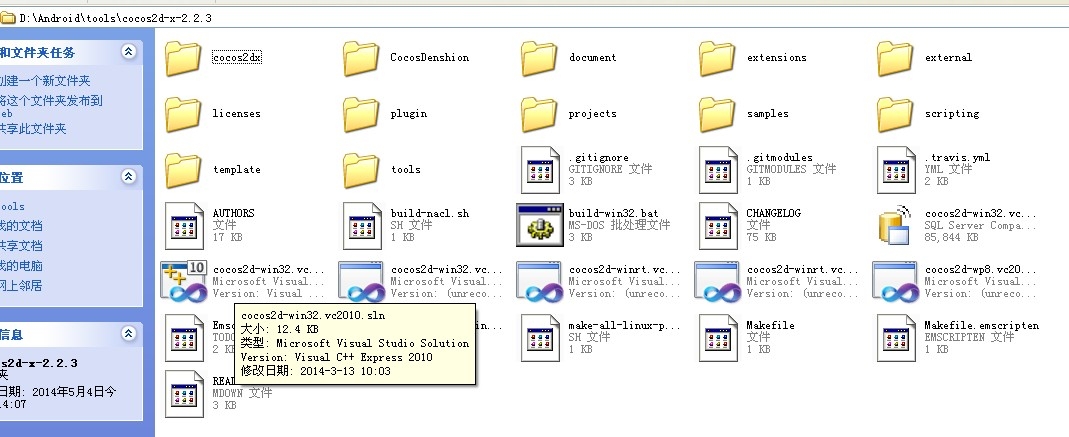
2、在打开的解决方案中,点击“生成解决方案”。开始编译。
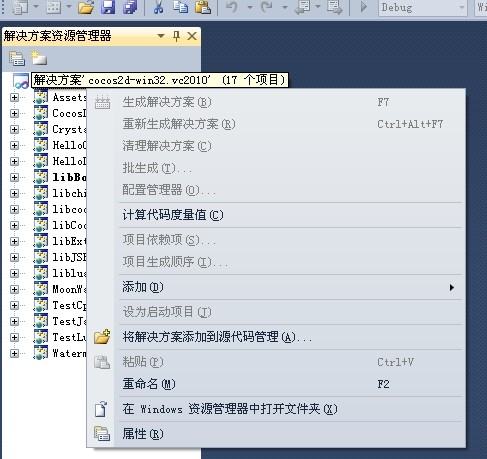
3、生成完成后,选择“HelloCpp”右键->设为启动项目
然后启动调试,就看到helloworld运行起来了。
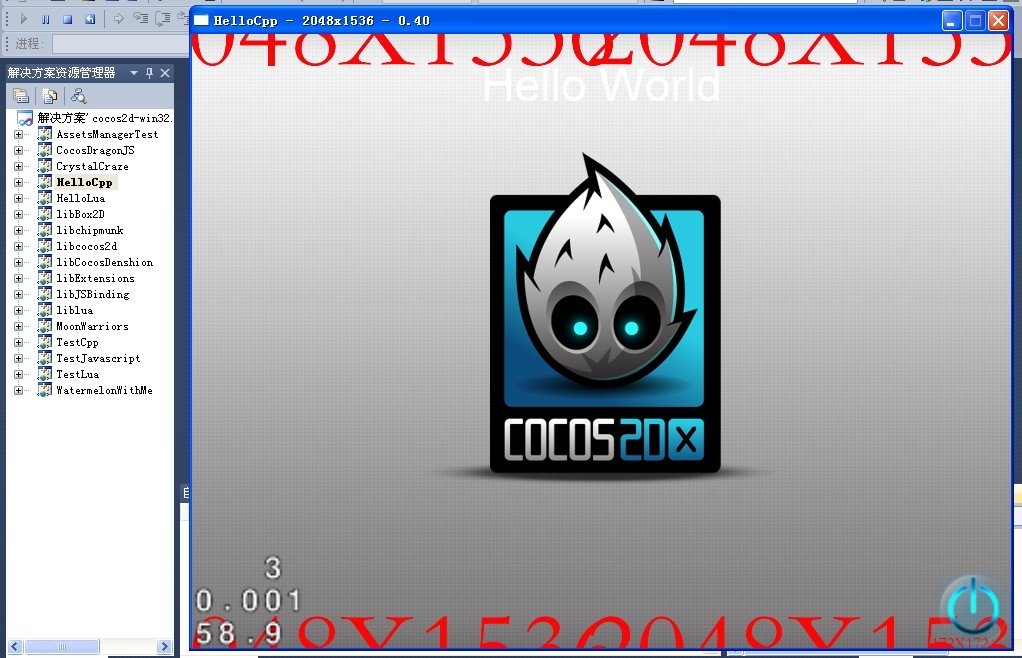
二、创建新的工程项目
下面我介绍两种方法。
一种是将Cocos2d模板安装到VS2010中,然后就可以图形化创建了,你懂的。
另一种是使用Python来创建一个新的项目。
(1)使用InstallWizardForVS2010.js将cocos2d-x模板安装到VS2010中。
听说以前版本的cocos2d-x可以使用install-template-msvc.bat将模板安装到VS中。
但是好像在cocos2d-x 2.1.x版之后的版本好像摒弃了这个。
不过我去网上下了一个InstallWizardForVS2010.js,然后将它放到cocos2d-x2.2.3\template\msvc\ 文件夹下。然后双击一下即可。
这样依然可以将模板安装到VS2010中。
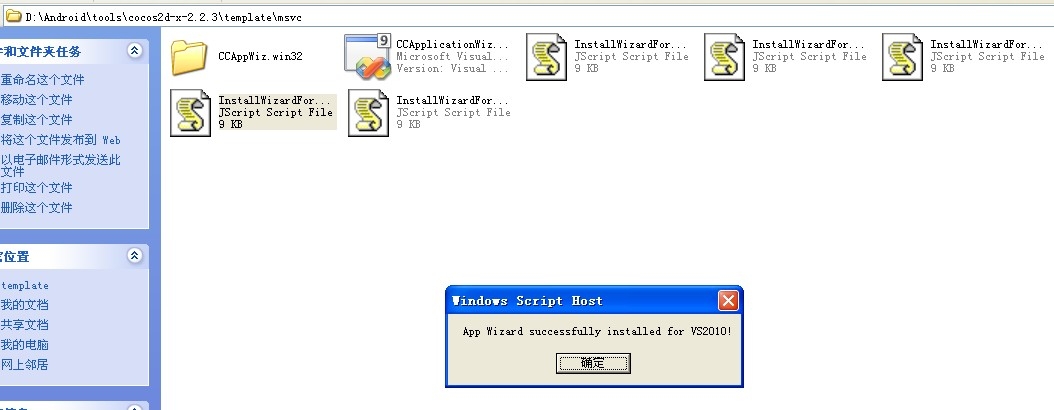
在VS2010中新建项目里,看到我已经可以创建Cocos2d-x的项目了。
然后输入项目名称“mytest”,选择项目路径。(自己选位置就好了)
然后点击下一步,下一步。。。Finish。
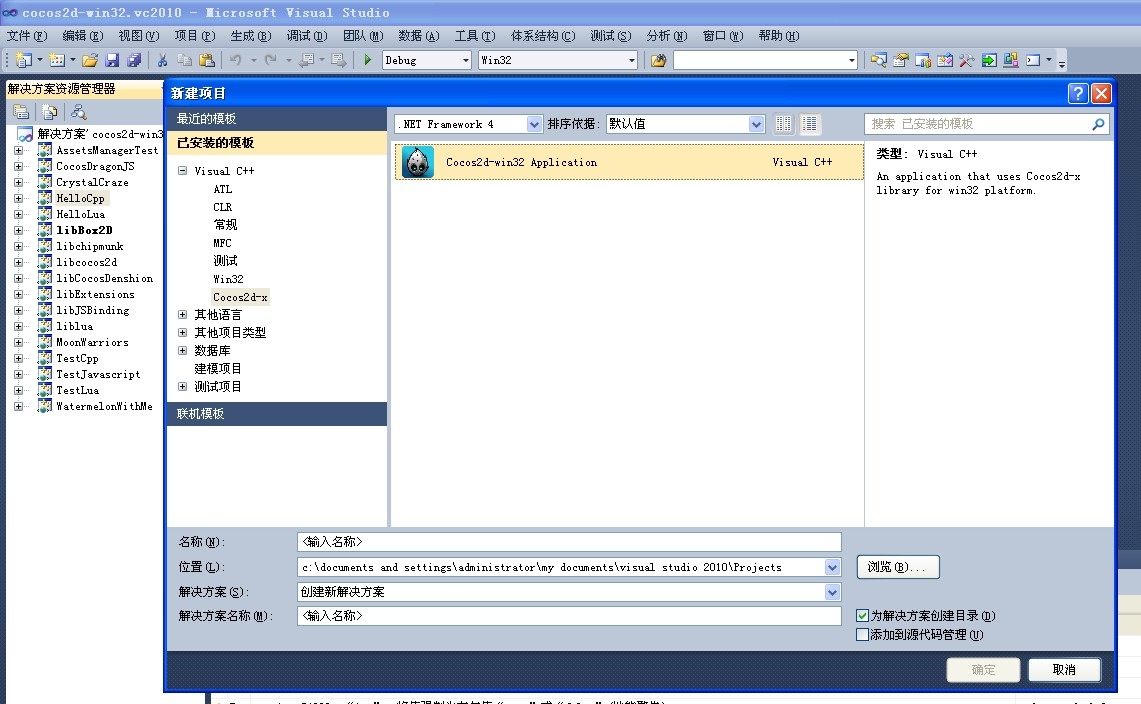
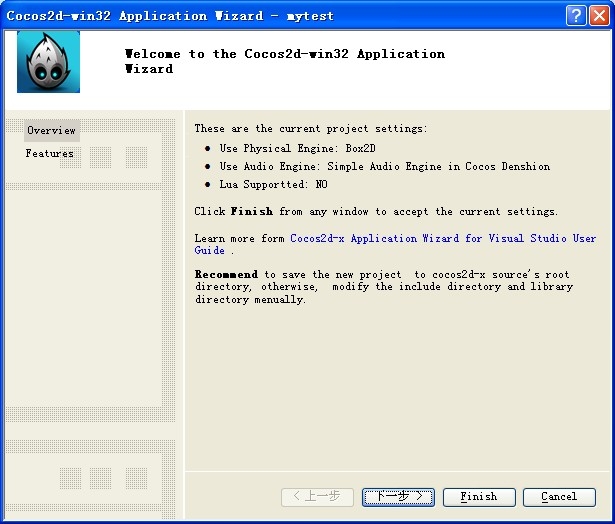
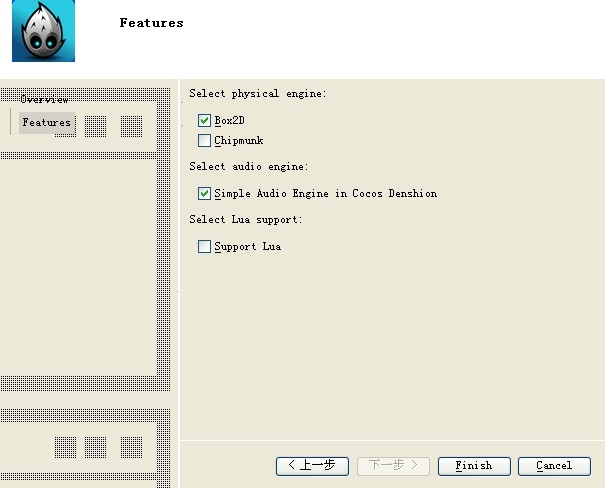
但是,发现项目有错误!!!怎么办?
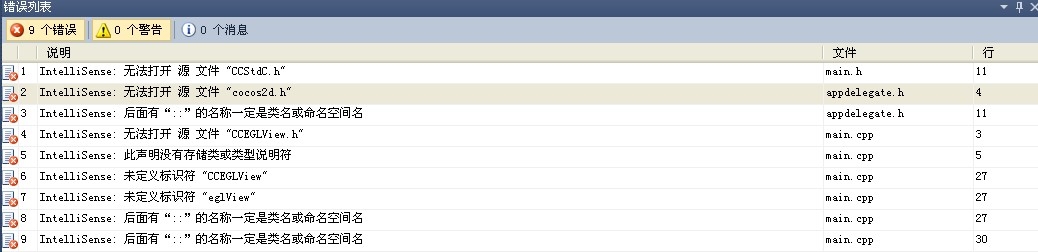
没事,这个是我们还没把相应的源文件包含进来。
接下来我们需要将它们包含进来才行。
这里有两个办法,
一个办法是:将Cocos2d-x2.2.3文件夹中所有对应的文件都拷贝到mytest项目中。
而我这里采用另一个办法:
点击VS2010菜单栏中的 项目(P) -> 配置属性 -> C/C++ -> 常规 -> 附件包含目录。
选择 编辑 添加库文件,有如下图所示:
我们看到 SolutionDir的路径下根本没有相应的文件。
将所有的 "$(SolutionDir)" 都改成Cocos2d-x2.2.3文件的路径。
即:“D:\Android\tools\cocos2d-x-2.2.3\”
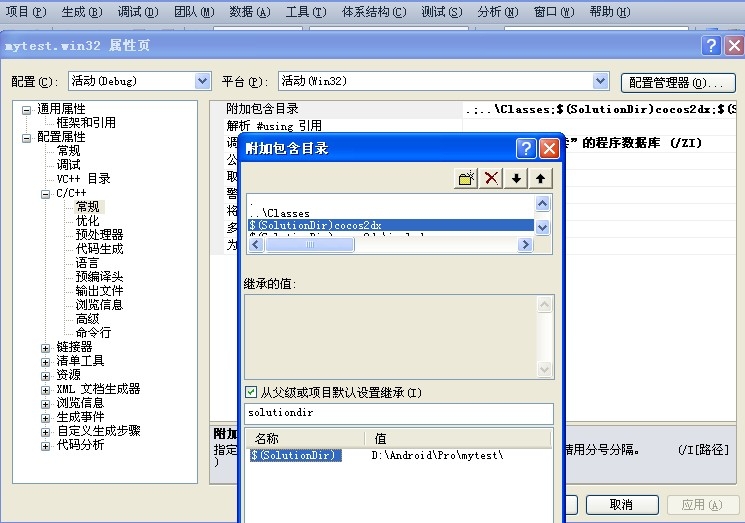
修改如下:
D:\Android\tools\cocos2d-x-2.2.3\cocos2dx D:\Android\tools\cocos2d-x-2.2.3\cocos2dx\include; D:\Android\tools\cocos2d-x-2.2.3\kazmath\include; D:\Android\tools\cocos2d-x-2.2.3\cocos2dx\platform\win32; D:\Android\tools\cocos2d-x-2.2.3\cocos2dx\platform\third_party\win32; D:\Android\tools\cocos2d-x-2.2.3\cocos2dx\platform\third_party\win32\OGLES; D:\Android\tools\cocos2d-x-2.2.3\external; D:\Android\tools\cocos2d-x-2.2.3\CocosDenshion\include; 然后点击确定,应用即可。现在就没有再看到错误的提示了。。。
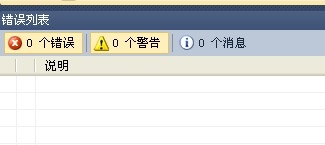
然后我们可以在 HelloWorldScene.cpp 中,找到:
CCLabelTTF* pLabel = CCLabelTTF::create("Hello World", "Arial", 24);
将其改成:
CCLabelTTF* pLabel = CCLabelTTF::create("My test is success!!!", "Arial", 24);
这样我们新建的程序就完成了!!!???
赶快编译看看吧!!! 项目-> 生成解决方案 -> 启动调试
咦?又报错了?无法打开 libcocos2d.lib。

我们依然要把它包进来。
将我们前面编译好了的官方给出的Sample的lib包过来吧!
项目(P) -> 配置属性 -> C/C++ -> 连接器 -> 附件库目录
添加“D:\Android\tools\cocos2d-x-2.2.3\Debug.win32”路径。
这个里面有好多的lib和dll文件。
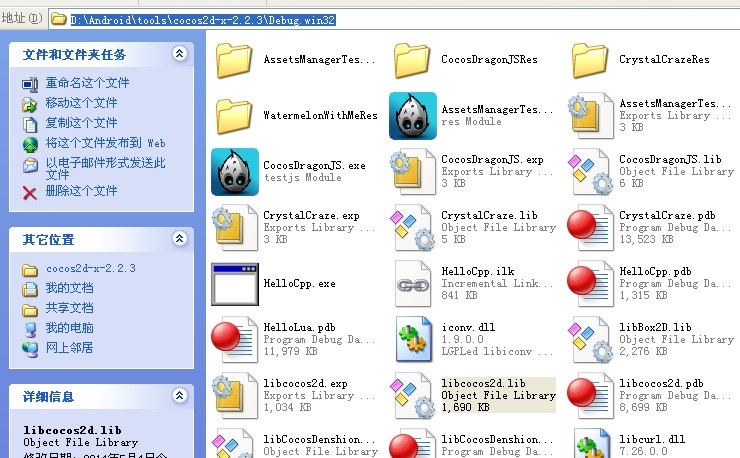
添加完后,重新生成解决方案。终于成功编译啦!!!
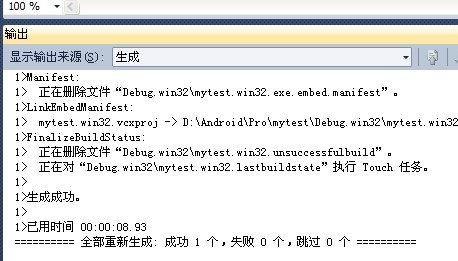
然后我们点击 启动调试 看吧!!!???
咦?又报错了。。。
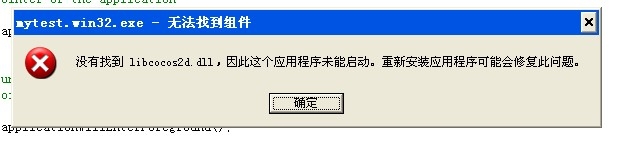
现在又是闹哪样???那我们就把“D:\Android\tools\cocos2d-x-2.2.3\Debug.win32”里的libcocos2d.dll拷贝到项目的“D:\Android\Pro\mytest\Debug.win32”里去试试看吧。。。
然后我们再调试运行。。。呜呜,还是有问题。。。
继续拷贝吧。。。好吧,索性把“D:\Android\tools\cocos2d-x-2.2.3\Debug.win32”里面所有的.dll文件全部都拷贝过来吧。。。。

然后点击调试运行,啊哈!终于真的成功啦!!!
终于看到 “My test is success!!!”这个字眼了!!!
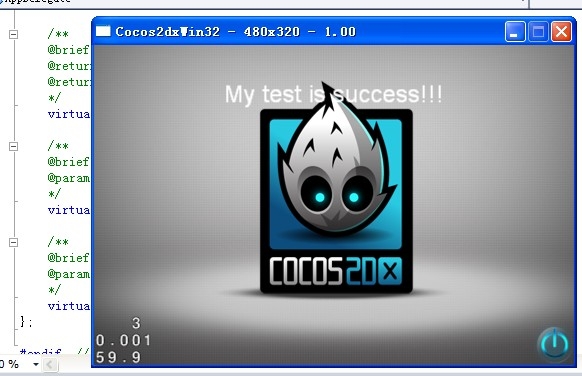
PS:其实我们可以把Debug.win32里的所有lib和dll都拷贝到我们项目的Debug.win32里也可以的,我想这样还比较方便吧。。。呵呵呵呵。。。。。。
(2)使用Python命了来创建新项目
然后我们来介绍一下使用Python来创建一个新的工程吧。
具体操作如下:
1、下载安装Python。
2、然后配置环境变量,将 D:\Android\Python2.7.6; 加入到环境变量Path中。
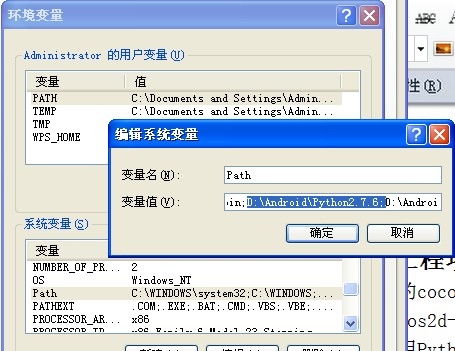
3、在cmd命令符中打“python”,如果看看类似如下提示,就说明配置成功了。
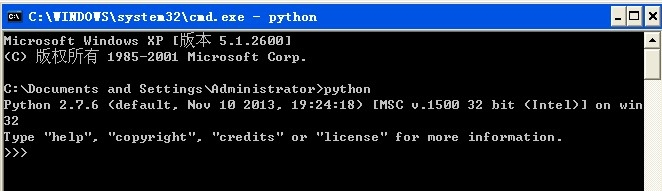
cd 到“D:\Android\tools\cocos2d-x-2.2.3\tools\project-creator”路径下,
然后敲如下命令:
python create_project.py -project HelloWorld -package com.eyu.helloword -language cpp
这样就生成了一个新项目,而且各个版本的都有。。。
而且它建的项目是在cocos2d-x2.2.3文件夹中的projects文件夹里。
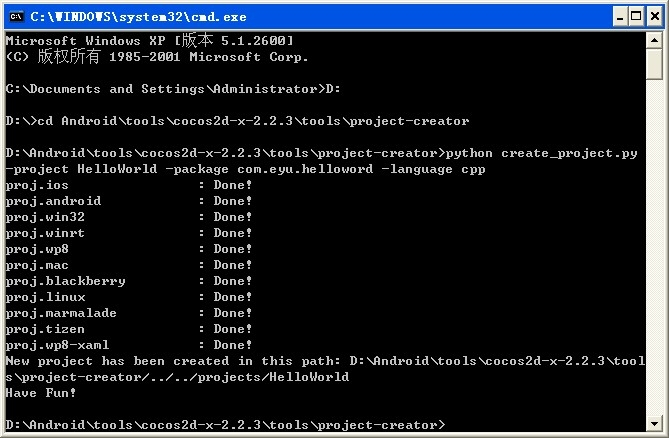
我们进入我们新创建的文件夹下,打开HelloWorld.sln。
然后在VS2010中运行它。

惊奇的发现!居然可以直接运行!!!因为它已经把全部运行所需要的lib和dll都包进来了,你发现没?看下面的图。。。。
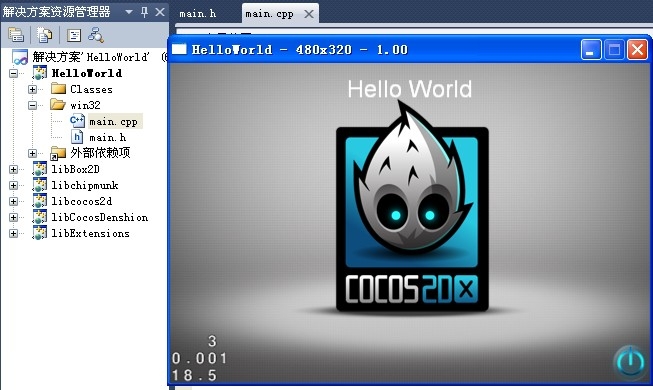
PS:这样你会发现,使用python来创建新项目要比用VS创建项目来的简单多了!!!
你说对不???
好了,整个Cocos2D-X的安装和环境配置到此就结束了。。。
【问题】
Q1:用新版本的Python创建时,报错。print "***" 错误。
A1:新版本的Python的print需要加括号,即 print ("***")
VS2010
Cocos2D-X 2.2.3
Python 2.7.6
【参考文献】
http://www.cnblogs.com/andyque/archive/2011/09/27/2192928.html
http://blog.csdn.net/eyu8874521/article/details/22376589
【正文】
一、运行cocos2dx中的Sample ==> hello world!
1、在Cocos2D-X 2.2.3目录下,点击cocos2d-win32.vc2010.sln。
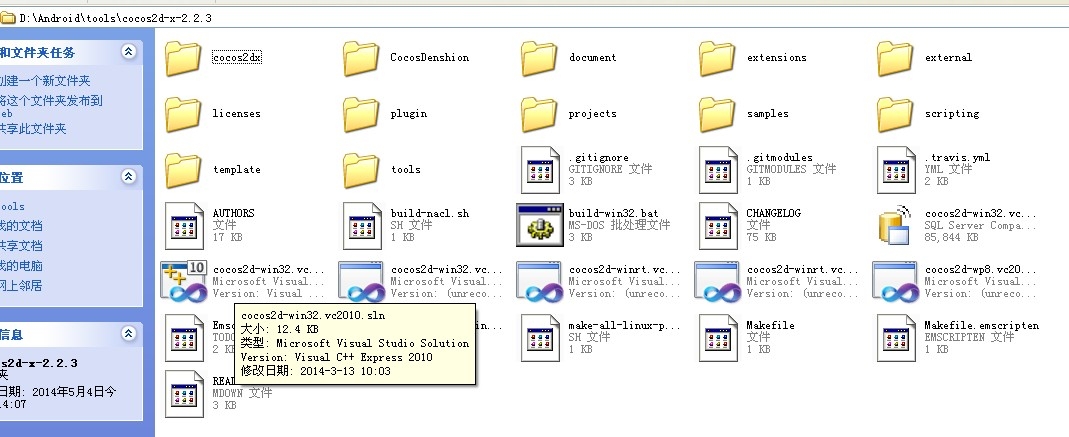
2、在打开的解决方案中,点击“生成解决方案”。开始编译。
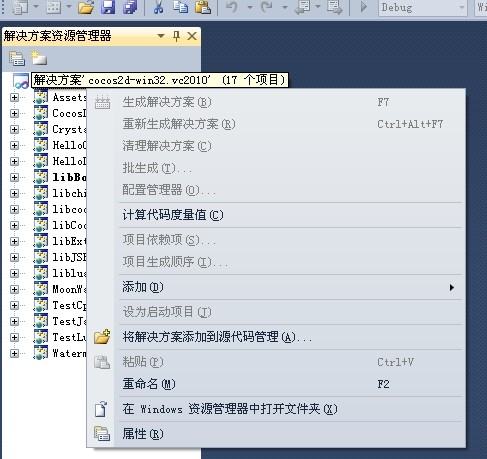
3、生成完成后,选择“HelloCpp”右键->设为启动项目
然后启动调试,就看到helloworld运行起来了。
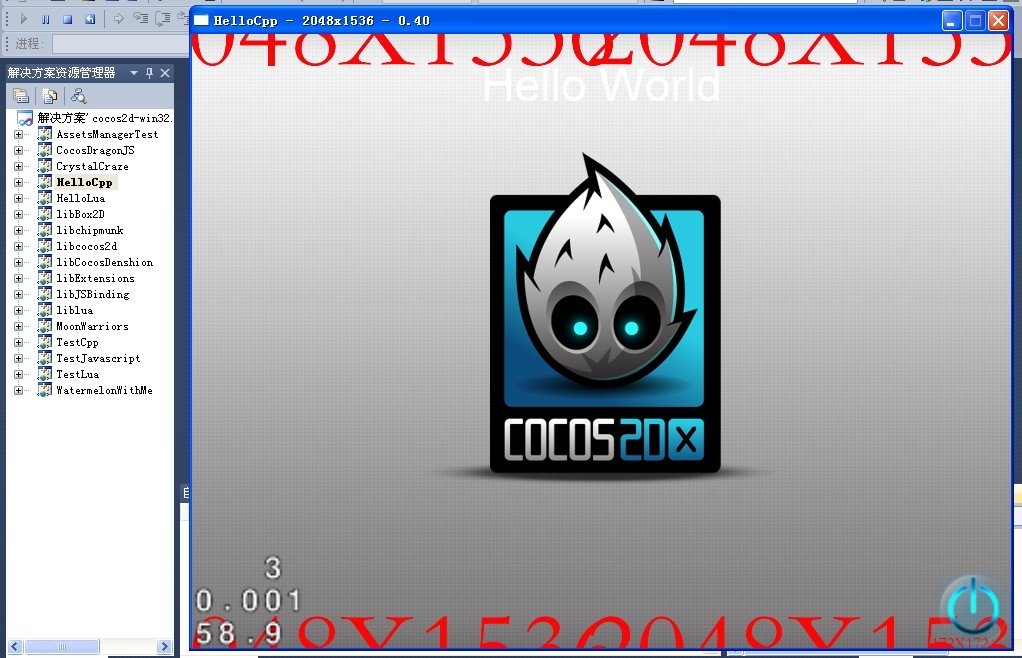
二、创建新的工程项目
下面我介绍两种方法。
一种是将Cocos2d模板安装到VS2010中,然后就可以图形化创建了,你懂的。
另一种是使用Python来创建一个新的项目。
(1)使用InstallWizardForVS2010.js将cocos2d-x模板安装到VS2010中。
听说以前版本的cocos2d-x可以使用install-template-msvc.bat将模板安装到VS中。
但是好像在cocos2d-x 2.1.x版之后的版本好像摒弃了这个。
不过我去网上下了一个InstallWizardForVS2010.js,然后将它放到cocos2d-x2.2.3\template\msvc\ 文件夹下。然后双击一下即可。
这样依然可以将模板安装到VS2010中。
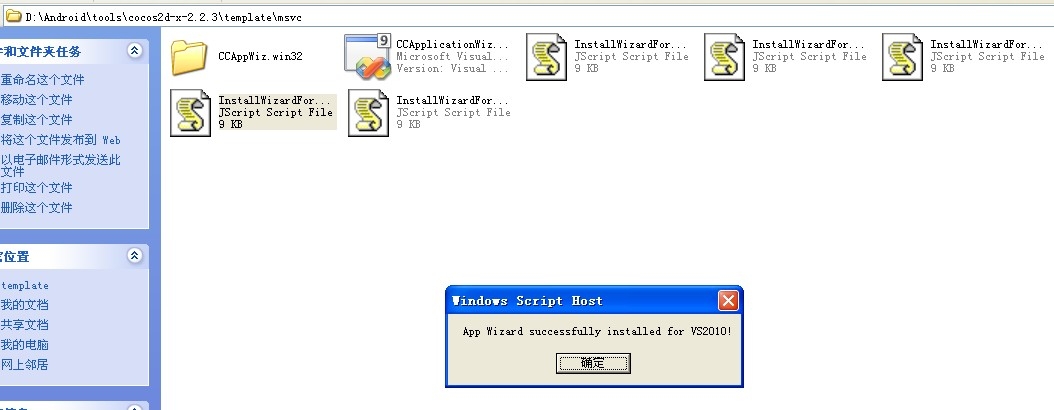
在VS2010中新建项目里,看到我已经可以创建Cocos2d-x的项目了。
然后输入项目名称“mytest”,选择项目路径。(自己选位置就好了)
然后点击下一步,下一步。。。Finish。
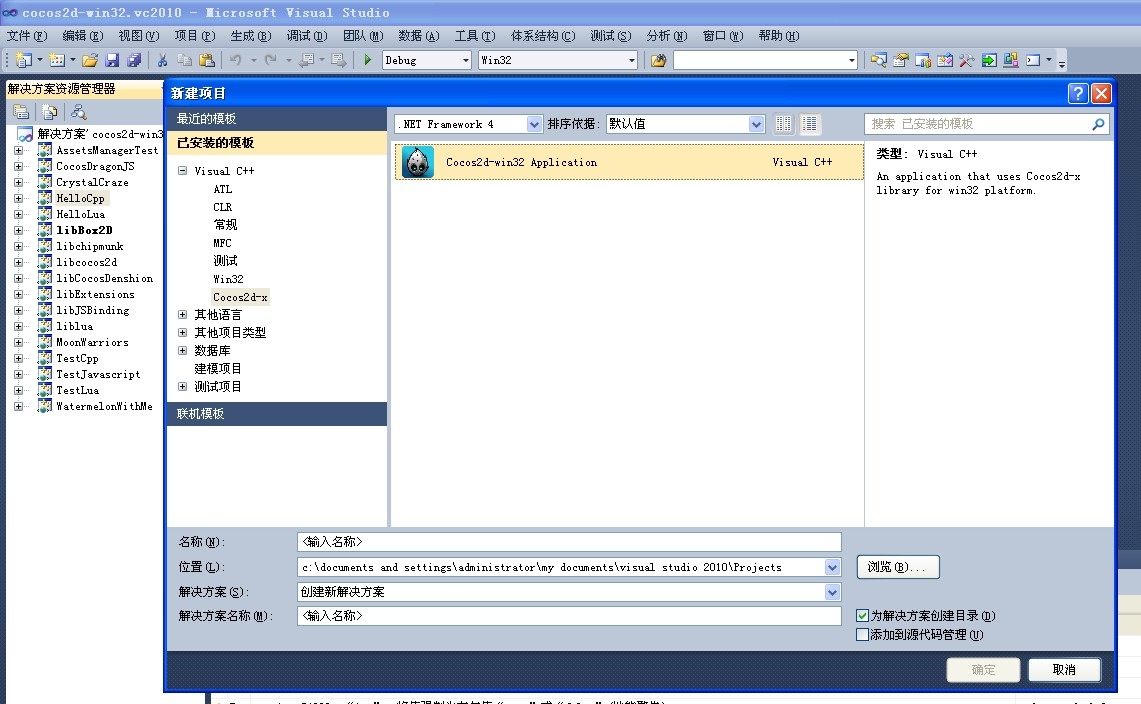
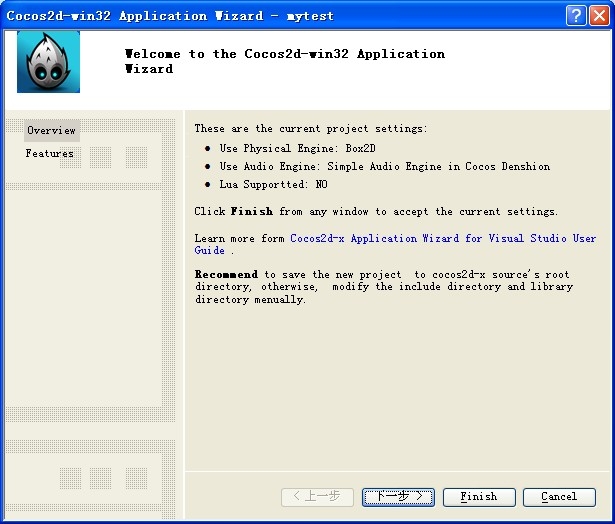
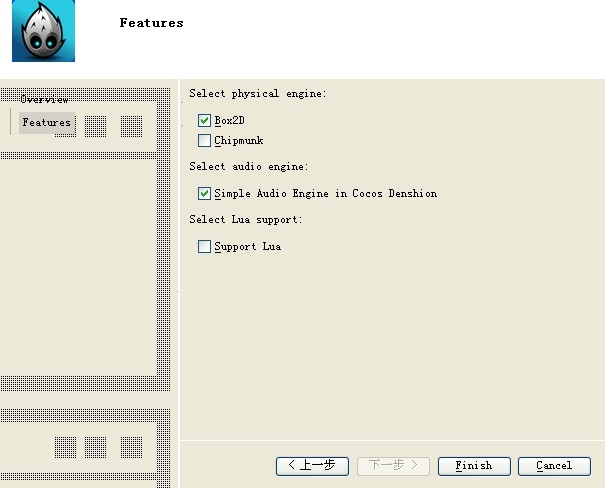
但是,发现项目有错误!!!怎么办?
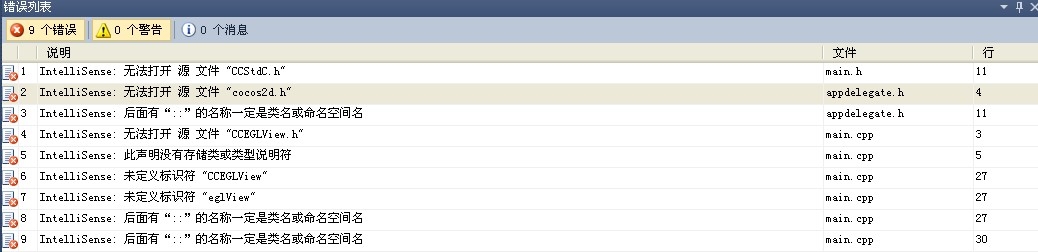
没事,这个是我们还没把相应的源文件包含进来。
接下来我们需要将它们包含进来才行。
这里有两个办法,
一个办法是:将Cocos2d-x2.2.3文件夹中所有对应的文件都拷贝到mytest项目中。
而我这里采用另一个办法:
点击VS2010菜单栏中的 项目(P) -> 配置属性 -> C/C++ -> 常规 -> 附件包含目录。
选择 编辑 添加库文件,有如下图所示:
我们看到 SolutionDir的路径下根本没有相应的文件。
将所有的 "$(SolutionDir)" 都改成Cocos2d-x2.2.3文件的路径。
即:“D:\Android\tools\cocos2d-x-2.2.3\”
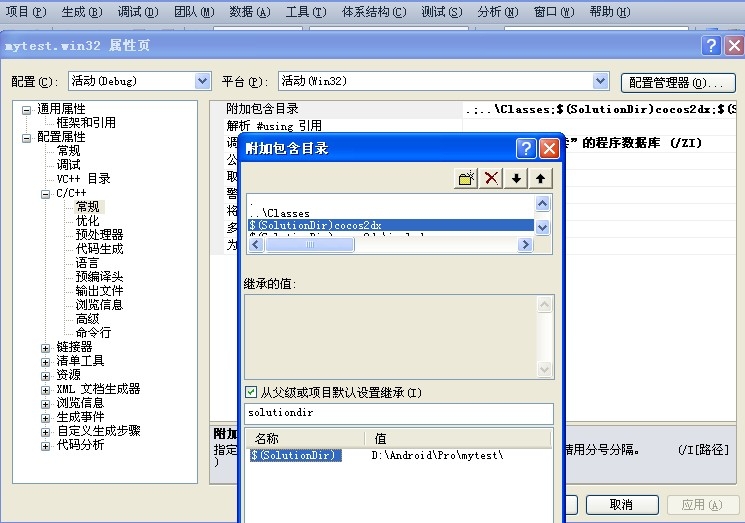
修改如下:
D:\Android\tools\cocos2d-x-2.2.3\cocos2dx D:\Android\tools\cocos2d-x-2.2.3\cocos2dx\include; D:\Android\tools\cocos2d-x-2.2.3\kazmath\include; D:\Android\tools\cocos2d-x-2.2.3\cocos2dx\platform\win32; D:\Android\tools\cocos2d-x-2.2.3\cocos2dx\platform\third_party\win32; D:\Android\tools\cocos2d-x-2.2.3\cocos2dx\platform\third_party\win32\OGLES; D:\Android\tools\cocos2d-x-2.2.3\external; D:\Android\tools\cocos2d-x-2.2.3\CocosDenshion\include; 然后点击确定,应用即可。现在就没有再看到错误的提示了。。。
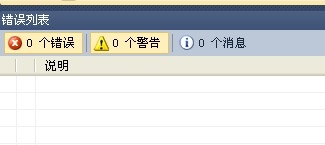
然后我们可以在 HelloWorldScene.cpp 中,找到:
CCLabelTTF* pLabel = CCLabelTTF::create("Hello World", "Arial", 24);
将其改成:
CCLabelTTF* pLabel = CCLabelTTF::create("My test is success!!!", "Arial", 24);
这样我们新建的程序就完成了!!!???
赶快编译看看吧!!! 项目-> 生成解决方案 -> 启动调试
咦?又报错了?无法打开 libcocos2d.lib。

我们依然要把它包进来。
将我们前面编译好了的官方给出的Sample的lib包过来吧!
项目(P) -> 配置属性 -> C/C++ -> 连接器 -> 附件库目录
添加“D:\Android\tools\cocos2d-x-2.2.3\Debug.win32”路径。
这个里面有好多的lib和dll文件。
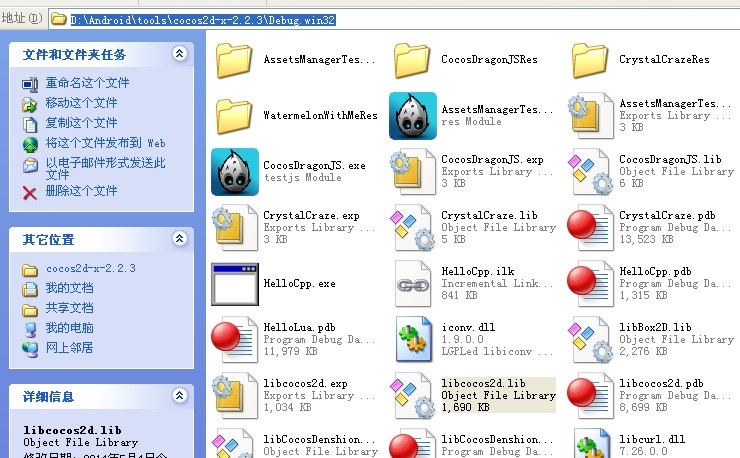
添加完后,重新生成解决方案。终于成功编译啦!!!
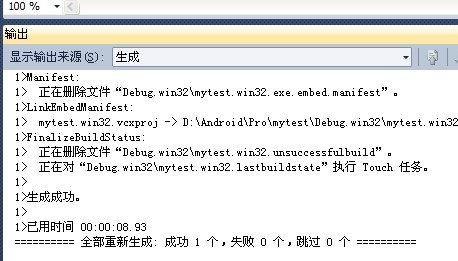
然后我们点击 启动调试 看吧!!!???
咦?又报错了。。。
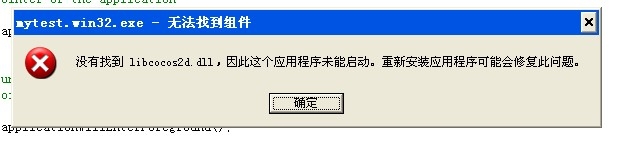
现在又是闹哪样???那我们就把“D:\Android\tools\cocos2d-x-2.2.3\Debug.win32”里的libcocos2d.dll拷贝到项目的“D:\Android\Pro\mytest\Debug.win32”里去试试看吧。。。
然后我们再调试运行。。。呜呜,还是有问题。。。
继续拷贝吧。。。好吧,索性把“D:\Android\tools\cocos2d-x-2.2.3\Debug.win32”里面所有的.dll文件全部都拷贝过来吧。。。。

然后点击调试运行,啊哈!终于真的成功啦!!!
终于看到 “My test is success!!!”这个字眼了!!!
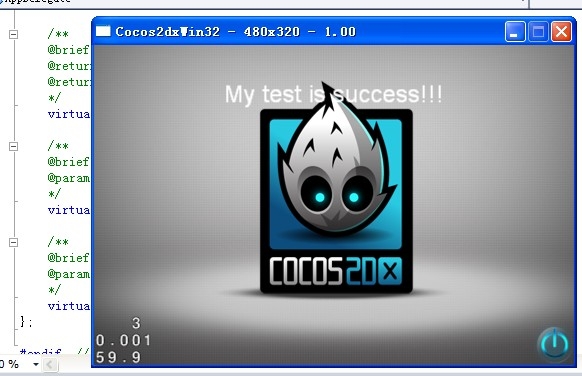
PS:其实我们可以把Debug.win32里的所有lib和dll都拷贝到我们项目的Debug.win32里也可以的,我想这样还比较方便吧。。。呵呵呵呵。。。。。。
(2)使用Python命了来创建新项目
然后我们来介绍一下使用Python来创建一个新的工程吧。
具体操作如下:
1、下载安装Python。
2、然后配置环境变量,将 D:\Android\Python2.7.6; 加入到环境变量Path中。
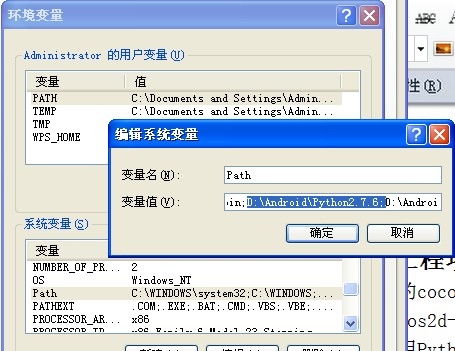
3、在cmd命令符中打“python”,如果看看类似如下提示,就说明配置成功了。
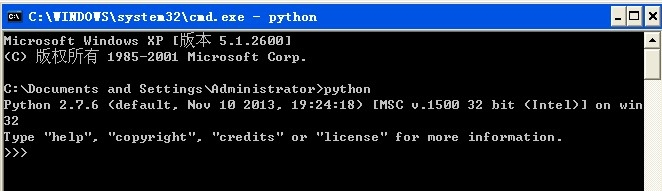
cd 到“D:\Android\tools\cocos2d-x-2.2.3\tools\project-creator”路径下,
然后敲如下命令:
python create_project.py -project HelloWorld -package com.eyu.helloword -language cpp
这样就生成了一个新项目,而且各个版本的都有。。。
而且它建的项目是在cocos2d-x2.2.3文件夹中的projects文件夹里。
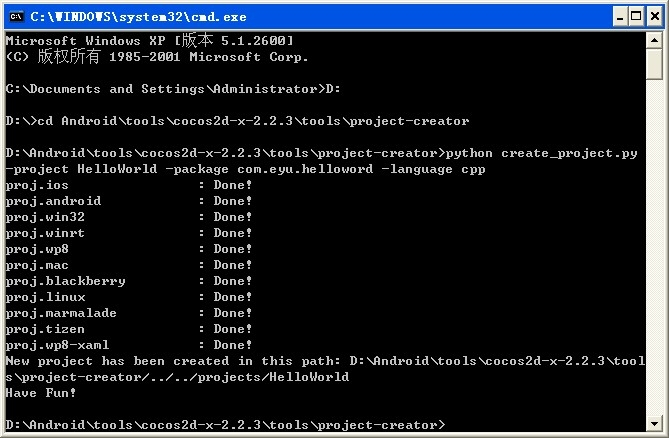
我们进入我们新创建的文件夹下,打开HelloWorld.sln。
然后在VS2010中运行它。

惊奇的发现!居然可以直接运行!!!因为它已经把全部运行所需要的lib和dll都包进来了,你发现没?看下面的图。。。。
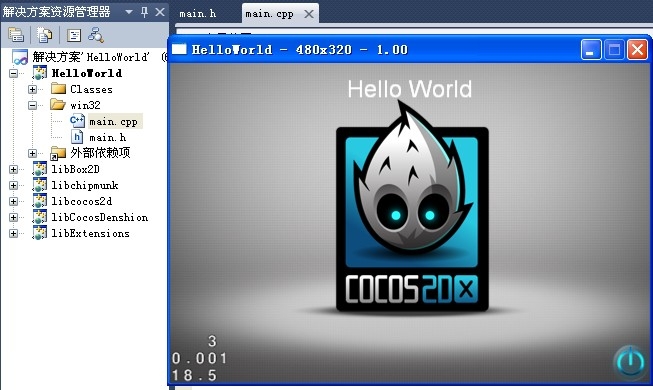
PS:这样你会发现,使用python来创建新项目要比用VS创建项目来的简单多了!!!
你说对不???
好了,整个Cocos2D-X的安装和环境配置到此就结束了。。。
【问题】
Q1:用新版本的Python创建时,报错。print "***" 错误。
A1:新版本的Python的print需要加括号,即 print ("***")
相关文章推荐
- Mac下配置Android NDK环境并搭建Cocos2d-x环境并Eclipse正常编译运行Cocos2dX自带TestsDemo项目(转载)
- 【学习笔记1 --- Cocos2d-x开发环境配置 + Win7 + VS2010】
- Win7环境下VS2010配置Cocos2d-x-2.1.4最新版本
- cocos2dx[3.2](1) ——Cocos2D-X 和 VS2013 环境配置
- WinXP环境下VS2010配置Cocos2d-x-2.1.4最新版本的开发环境
- Win7环境下VS2010配置Cocos2d-x-2.1.4最新版本的开发环境
- Win7环境下VS2010配置Cocos2d-x-2.1.4最新版本的开发环境(亲测)
- cocos2d-x 在vs2010下的环境配置
- Mac下配置Android NDK环境并搭建Cocos2d-x环境并Eclipse正常编译运行Cocos2dX自带TestsDemo项目!
- cocos2d-x学习日志(1) -Win7环境下VS2010配置Cocos2d-x-2.1.4最新版本的开发环境
- Mac下配置Android NDK环境并搭建Cocos2d-x环境并Eclipse正常编译运行Cocos2dX自带TestsDemo项目
- COCOS2DX学习笔记 windows下cocos2d-x的环境配置
- Win7环境下VS2010配置Cocos2d-x-2.1.4最新版本的开发环境(亲测)
- Mac下配置Android NDK环境并搭建Cocos2d-x环境并Eclipse正常编译运行Cocos2dX自带TestsDemo项目!
- 【iOS-cocos2d-X 游戏开发之三】Mac下配置Android NDK环境并搭建Cocos2d-x环境并Eclipse正常编译运行Cocos2dX自带TestsDemo项目!
- Win7环境下VS2010配置Cocos2d-x-2.1.4最新版本的开发环境(亲测)
- 【转】Win7环境下VS2010配置Cocos2d-x-2.1.4最新版本的开发环境(亲测)
- Win7环境下VS2010配置Cocos2d-x-2.1.4最新版本的开发环境(亲测)
- Win7环境下VS2010配置Cocos2d-x-2.1.4最新版本的开发环境(亲测)
- Win7环境下VS2010配置Cocos2d-x-2.1.4最新版本的开发环境(亲测)
